|

- Top Cristina -
Février 2018
Cette traduction a été gentiment traduite par Lady-Bird
Vous pouvez la retrouver en version
Word
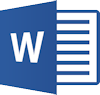
Merci à Maria-José pour
nous permettre de traduire ses
tutoriels en français

Toutes mes traductions sont enregistrées et protégées

Servez-vous de ma règle pour vous guider
|
Ouvrir tout le matériel nécessaire dans votre PSP
Le dupliquer, fermer les originaux
N'oubliez pas d'enregistrer souvent votre travail
Merci à Linette
pour ses explications (Miroir et retourner) pour les nouveaux PSP
|
Matériel
1 misted avec de l’eau
Un tube personnage
Masque de bordure
*****
Filtres
Flaming Pear – Flood

|
1
Palettes style et texture
Prélever une couleur claire d’avant plan
et une foncée d’arrière plan
Sur votre tube principal
Préparer un dégradé radial avec les
réglages suivants :
2
Fichier – nouveau – ouvrir une image
transparente de 1000 x 650 px
Outil – pot de peinture – remplir du
dégradé préparé
3
Calques – dupliquer
Image – miroir – miroir horizontal
Mettre l’opacité à 50 %
Calques - fusionner – fusionner les
calques visibles
4
Effets - effets géométriques – Pentagone
ENROULEMENT
5
Réglage – ajouter du bruit
Cliquer sur Monochrome et uniforme
Bruit à 7
Effets - effets de bords – accentuer
6
Ouvrir le masque joint
Calques - nouveau calque de masque
A partir d’une image
Aller chercher « maskborder »
calques fusionner – fusionner le groupe
7
Sélection – sélectionner tout
Ajouter un nouveau calque
8
Copier et coller votre misted dans la
Sélection
Désélectionner
9
mode de mélange sur « lumière douce »
ou autre
10
Image – taille du support
11
Effet – Flaming Pear Flood avec les
réglages suivants
Selon votre mist paysage, il faudra
peut-être régler plus ou moins « horizon
»
12
Activer votre tube personnage
Copier/coller comme nouveau calque
Le mettre sur la droite
13
Effet – Flaming Pear Flood avec les
réglages suivants
Changer seulement « horizon » , votre
personnage doit tremper légèrement dans
l’eau
(personnellement j’ai mis une légère
ombre portée 2 – 2 – 100 – 45 couleur
noire)
14
Calques – fusionner – fusionner les
calques visibles
Appliquer « le masque bordure » à
nouveau
Fusionner le groupe
15
Affichage – règles
A l’aide de l’outil sélection rectangle
tracer un rectangle à 30 px de chaque
bord
Sélection inverser
Et supprimer.
Sélection - désélectionner
Calque nouveau calque
Le remplir de la couleur dominante du
top ou celle qui vous plaira
Calques réorganiser
Placer en bas
Revenir sur le calque du haut et faire
une ombre portée 0 – 0 – 75 – 35 –
couleur noire
16
Toujours sur le calque du haut
Calque nouveau calque et apposer votre
signature
17
Calque fusionner tout aplatir
Image redimensionner à 900 px de
longueur
Réglage – netteté – netteté
_______________________________________________________________________________________________
N'hésitez pas à envoyer vos variantes à
Maria-José qui se fera une joie de
les admirer et exposer dans sa galerie.
Merci pour elle

Accueil
©Copyright
Animabelle
Tous droits réservés

|